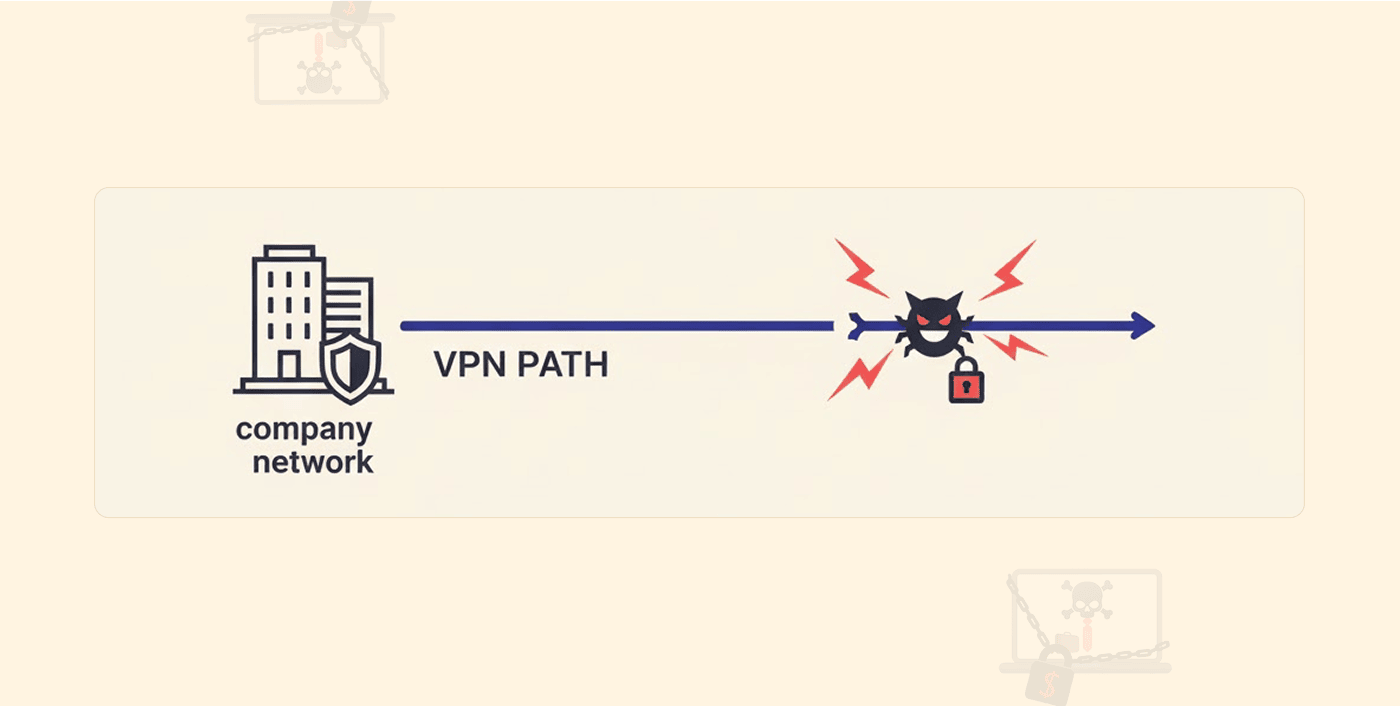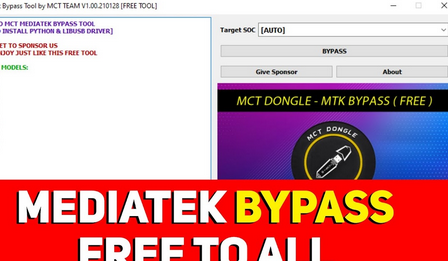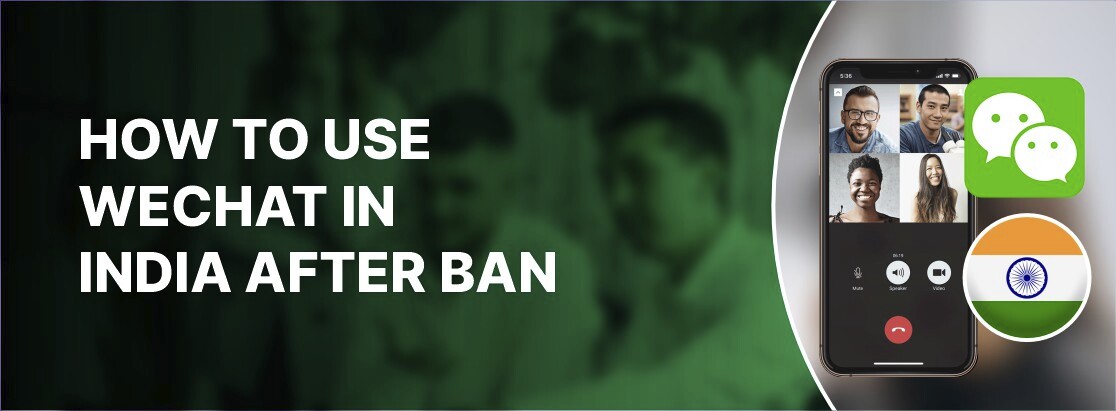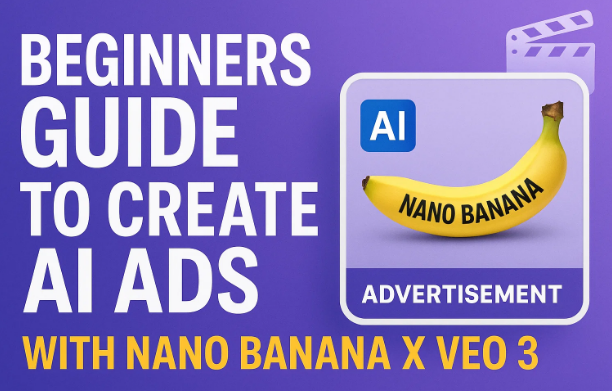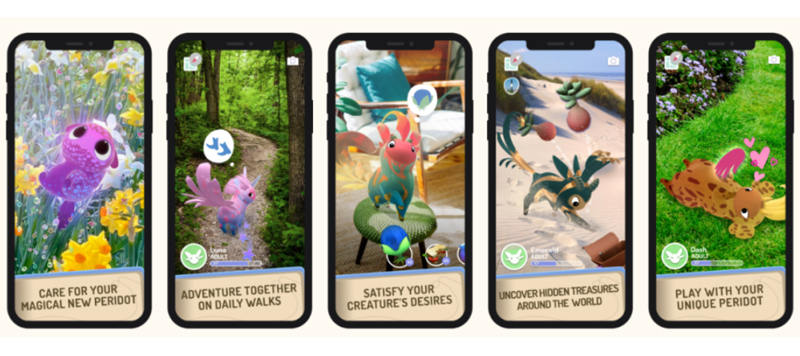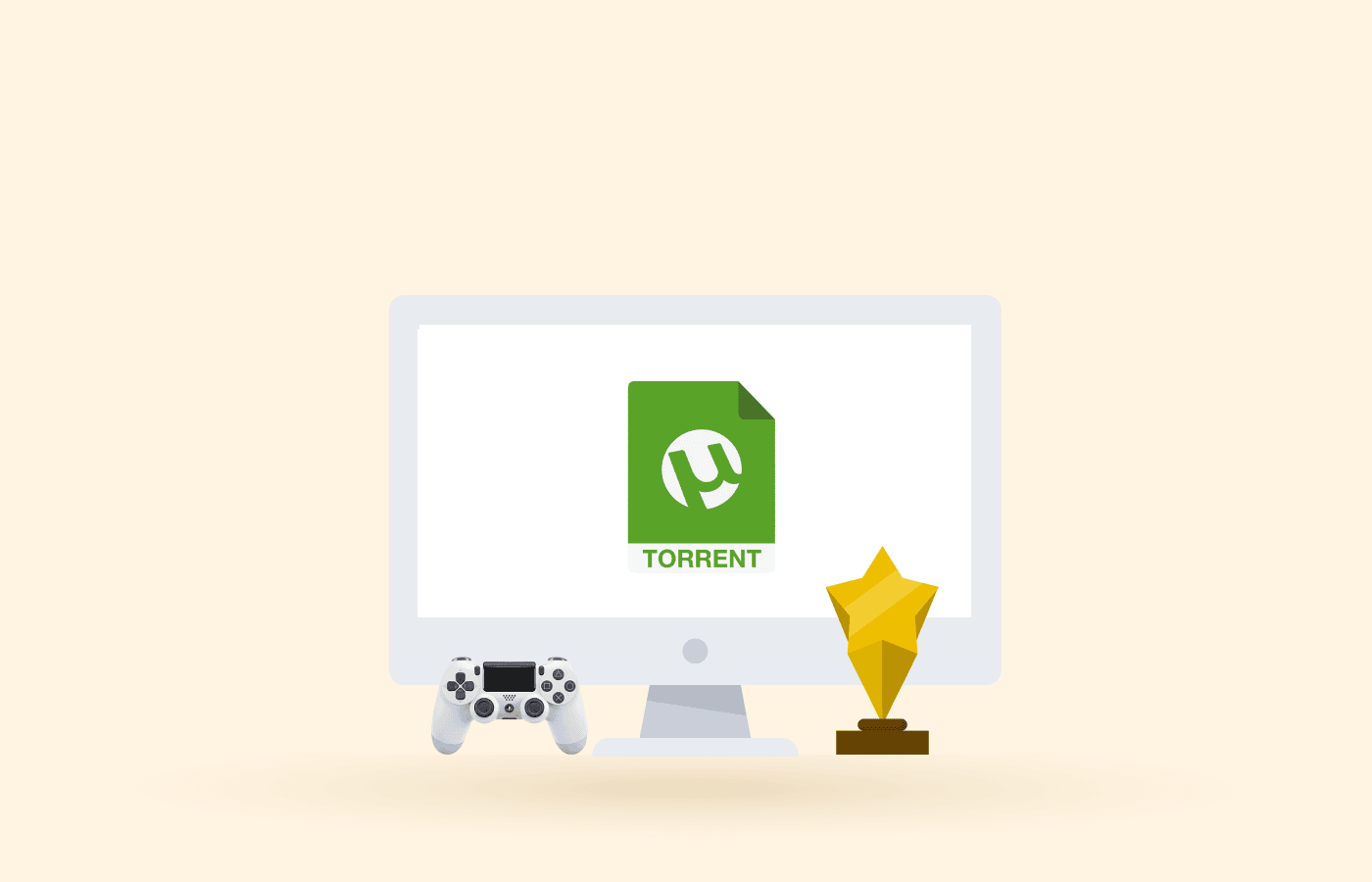捕獲iPhone上屏幕截圖的完整指南
屏幕截圖是iPhone的功能之一,它允許用戶拍攝設備屏幕的照片。隨著iPhone的更新,屏幕截圖功能更容易且流行。但是,你們中的一些人可能仍然想找到一種更好的方法,不僅可以在iPhone上屏幕截圖,而且還允許您編輯打印屏幕。因此,本文是為了幫助您的。您將獲得完整的指南,以捕獲iPhone上的屏幕截圖,這在您的共同生活中非常有用。
是否想在iPhone/PC上保存Instagram照片?這裡!
如何使用iPhone Photo Manager在iPhone X/8/7上管理照片?

為什麼我們需要捕獲屏幕截圖?
始終有一個功能應用的原因,屏幕截圖是相同的。通常,如果我們查看一個有趣的圖片,我們可以在您的設備上下載並保存圖片。但是有些照片不允許您下載,例如Instagram上的照片。此外,您想保存一些有意義或有趣的聊天記錄。在這些情況下,只有屏幕快照可以幫助您完成保存照片。因此,您有必要知道屏幕截圖的方式。
有多種方法可以在iPhone上捕獲屏幕截圖,但是每個方法都有自己的功能。您可以嘗試每個人,然後選擇喜歡的一個。只需根據您的需要學習其中一個即可。
1。在iPhone上拍攝屏幕截圖的最簡單方法
更多閱讀:如何捕獲和錄製iPhone屏幕視頻?
此方法將是最簡單的方法,但您只能捕獲設備的整個屏幕。通過這種方式,您無需下載任何第三方軟件。您可以通過兩個按鈕和電源按鈕來完成該過程。您可以進行以下詳細操作:
- 轉到您要屏幕截圖的屏幕;
- 按住電源按鈕,然後按下並儘快釋放主頁按鈕;
- 然後,您可以在相機捲專輯中獲取屏幕截圖。
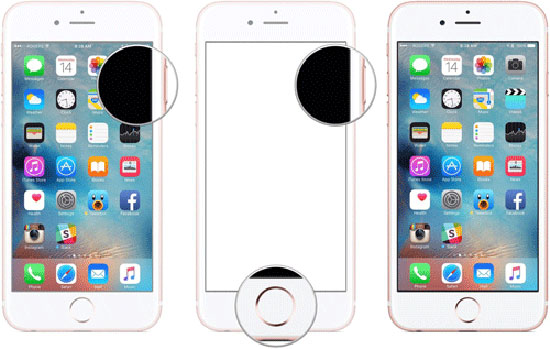
2。使用輔助觸摸浮動按鈕屏幕截圖
如果您使用以前提到的手段,則可能會發現它並不是那麼方便,因為長達電源按鈕時可能會關閉手機。因此,這是您的另一種方式,這更方便。這是使用輔助觸摸浮動按鈕。您也無需通過這種方式安裝任何第三方軟件。讓我們來看看!
- 導航到設置>常規>可訪問性>輔助觸摸。找到此選項後,將其打開,然後將出現在屏幕上。
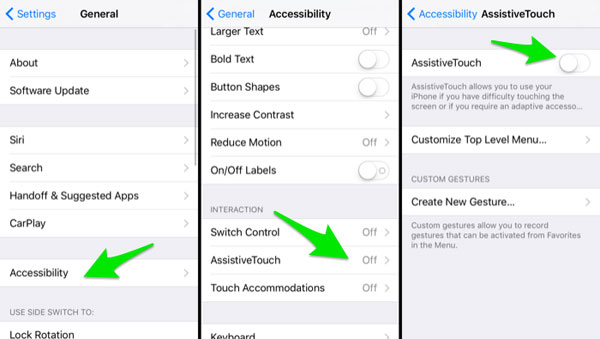
- 下一個點擊“自定義頂級菜單”,並在屏幕上列出一些圖標。然後單擊其中一個,然後選擇“屏幕截圖”。現在,您可以通過錄製圖標來捕獲iPhone上的屏幕截圖。
3。轉到捕獲10
創建屏幕截圖的第三種手段是轉向第三方程序。這裡捕獲10建議。這是與iOS設備兼容的免費應用程序。有了它,您就可以拍攝視頻幀的屏幕截圖,而iPhone中內置屏幕截圖不支持。操作過程顯示在下面,您可以嘗試一下。
- 打開要進行屏幕截圖的視頻;
- 沿著“ Seek”欄滑動並在要捕獲屏幕時點擊“捕獲”按鈕;
- 然後,您可以在列出所有屏幕截圖的“結果”屏幕上。水平滾動並選擇要保存的滾動;
- 單擊“相冊”以節省屏幕截圖。
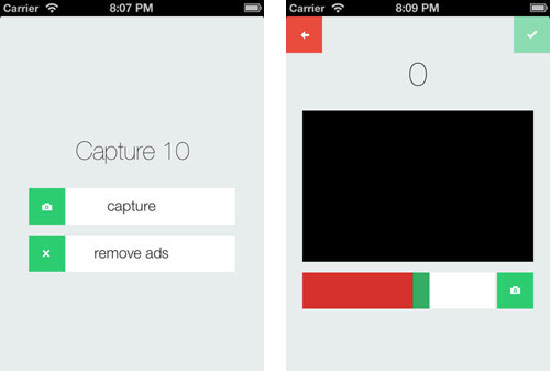


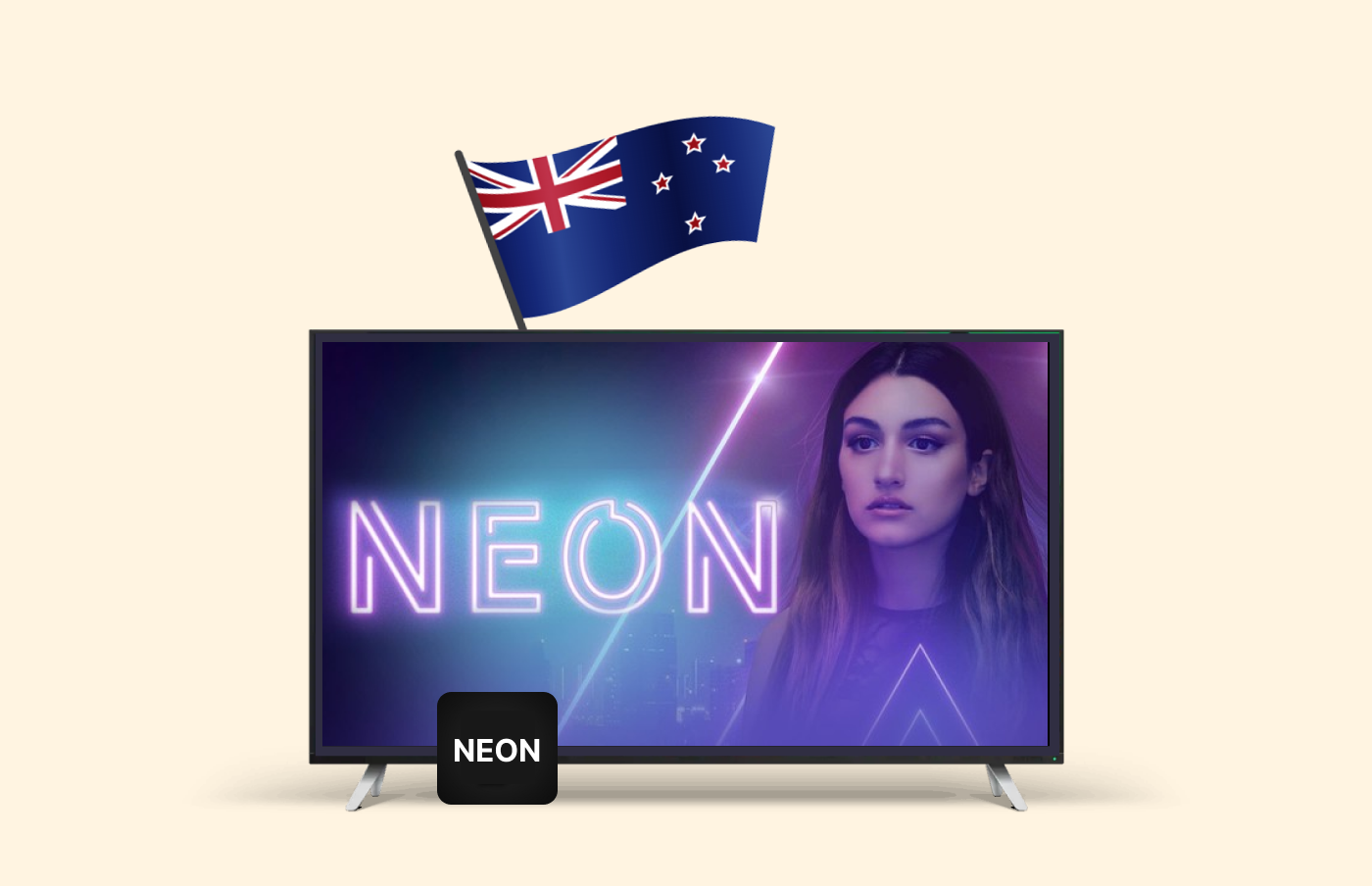
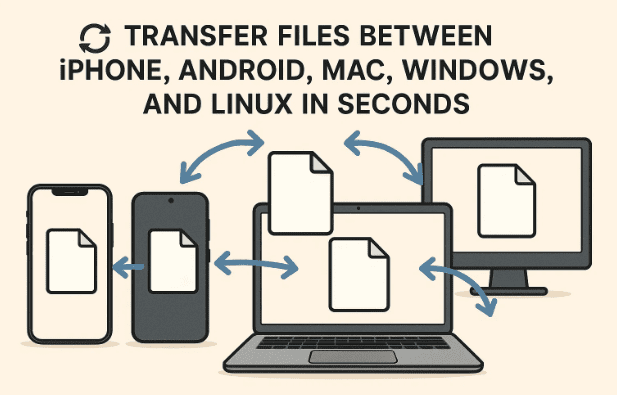
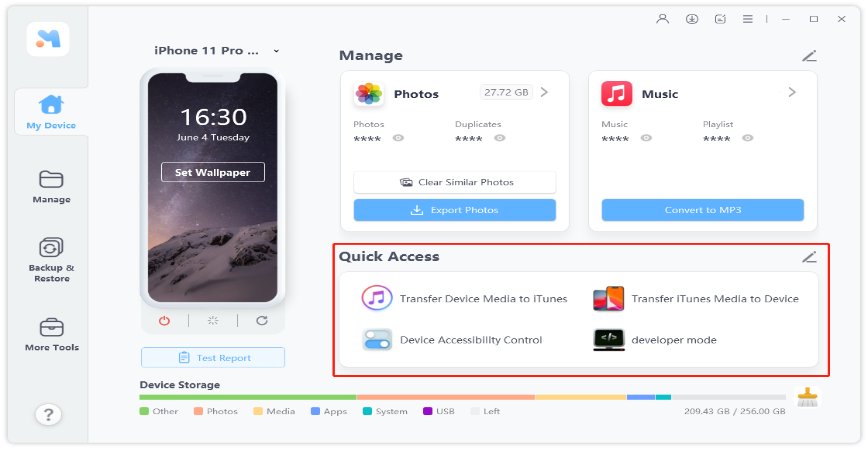


![如何在没有密码的情况下将 Windows 笔记本电脑恢复出厂设置 [已解决]](https://tips.pfrlju.com/tech/enda/wp-content/uploads/cache/2025/12/windows.webp.webp)